商用版H5棋牌游戏! 支持千万级用户同时在线!!!
发布此版本的初衷:
朋友聚会打个牌玩个麻将什么的,现在的游戏平台都要充值才能玩,而且还需要下载app、安装和注册,很麻烦…不能尽兴娱乐。
所以,整合了一套稳定的商用 H5网页版 游戏分享出来,让大家摆脱平台的束缚,无监控、无控制、公平公正,支持手机、电脑、Pad,只要有浏览器就可以玩。游戏服务端使用golang开发,采用微服务架构,支持高并发场景需求,使用容器进行封装,简化了复杂的配置过程,小白按照下面的搭建教程也能轻松在几分钟内搭建好平台。

</a/>
免责声明:
此版本仅限测试(试玩)使用,因平台搭建使用人(开发者)原因导致的任何纠纷、责任等需平台搭建使用人(开发者)自行承担全部责任和赔偿一切损失。
搭建教程
游戏服务集群运行环境:Centos7.x + docker + docker-compose
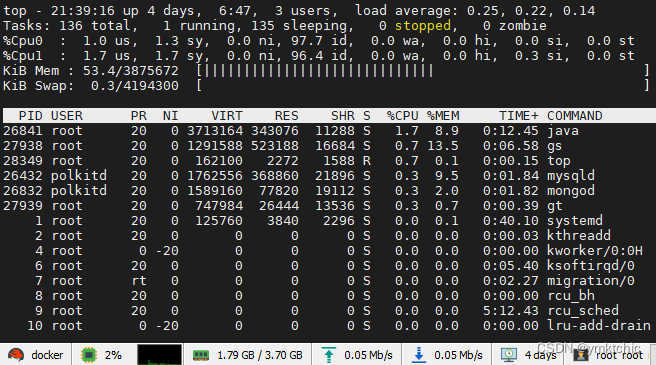
游戏服务资源占用情况
1. 环境安装
1.1 安装docker(centos7.x)
已经安装docker的忽略本步骤,yum安装方法自行查询,windows系统安装方法自行查询。
-
安装docker
[xxx@docker ~]# curl -fsSL get.docker.com -o get-docker.sh [xxx@docker ~]# sudo sh get-docker.sh --mirror Aliyun -
创建docker用户组,将当前用户加入docker组
[xxx@docker ~]# sudo groupadd docker [xxx@docker ~]# sudo usermod -aG docker $USER -
docker 使用方法
[xxx@docker ~]# sudo systemctl enable docker [xxx@docker ~]# sudo systemctl start docker -
docker配置阿里云镜像加速
[xxx@docker ~]# sudo mkdir -p /etc/docker [xxx@docker ~]# sudo tee /etc/docker/daemon.json <<-'EOF' { "registry-mirrors": ["https://lz2nib3q.mirror.aliyuncs.com"] } EOF [xxx@docker ~]# sudo systemctl daemon-reload [xxx@docker ~]# sudo systemctl restart docker
1.2 安装docker-compose
1.2.1 linux系统安装方法
- 在 Linux 上的也安装十分简单,从 官方 GitHub Release 处直接下载编译好的二进制文件即可。例如,在 Linux 64 位系统上直接下载对应的二进制包。
[xxx@docker ~]# sudo curl -L https://github.com/docker/compose/releases/download/1.28.6/docker-compose-`uname -s`-`uname -m` > /usr/local/bin/docker-compose
[xxx@docker ~]# sudo chmod +x /usr/local/bin/docker-compose
1.2.2 macos、window系统安装方法
-
Compose 可以通过 Python 的包管理工具 pip 进行安装,也可以直接下载编译好的二进制文件使用,甚至能够直接在 Docker 容器中运行。
Docker Desktop for Mac/Windows 自带 docker-compose 二进制文件,安装 Docker 之后可以直接使用。 -
使用
pip以下命令下载[xxx@docker ~]# pip install docker-compose -
官方release下载地址:https://github.com/docker/compose/releases
2. 创建并启动游戏服务集群
2.1 下载游戏服务集群需要的依赖
2.1.1 创建工作目录
[xxx@docker ~]# mkdir -p /data
[xxx@docker ~]# mkdir -p /data/etcd-data
2.1.2 安装git服务 (已安装的可直接忽略)
[xxx@docker ~]# yum install git -y
2.1.3 克隆依赖到本地并将文件解压到工作目录
[xxx@docker ~]# cd /data
[xxx@docker ~]# git clone https://github.com/openinggame/qp.git
[xxx@docker ~]# cd qp
[xxx@docker ~]# tar zxf mongodb.tar.gz -C /data
[xxx@docker ~]# tar zxf mysqldb.tar.gz -C /data
- 第一遍下载很可能是不成功的,甚至第二遍、第三遍都会不成功,但是不要慌,这也许只是网络的问题,下载过程有一个时间限制,超过了这个限制就会下载失败,多重复几次,总会成功的;当最后一行结尾出现 “done” 这个词时,就表示下载成功了。
- /data 工作目录结构
[xxx@docker ~]# tree /data
data
├── etcd-data # etcd data-dir
├── mongo_data # mongodb 数据卷
├── mysql # mysql 数据卷
└── qp # docker compose
└── docker-compose.yml
2.2 下载镜像
这步可以略过,执行到 步骤2.3 启动集群时会先检测镜像,若没有会自动下载,但镜像下载失败会启动失败。
推荐不要略过本步骤,先把镜像pull到本地。
[xxx@docker ~]# docker pull mysql:8.0.23
[xxx@docker ~]# docker pull mongo:4.4.4
[xxx@docker ~]# docker pull quay.io/coreos/etcd:v3.2.32
[xxx@docker ~]# docker pull wurstmeister/zookeeper
[xxx@docker ~]# docker pull wurstmeister/kafka:2.12-2.3.0
[xxx@docker ~]# docker pull redis:latest
[xxx@docker ~]# docker pull openinggame/web:v1
[xxx@docker ~]# docker pull openinggame/server:v1
2.3 创建集群网络
[xxx@docker ~]# docker network create -d bridge game
2.4 启动集群
如果没有执行 2.1 的步骤,这里消耗的时间比较久,速度取决你的网络质量。
2.4.1 修改docker-compose.yml文件
修改第10行 web服务的IP地址 <ip地址> 为服务器的IP地址:
# 第10行 - API_HOST=<ip地址>
#例如IP地址为:192.168.1.6 ,修改docker-compose.yml中web服务的API_HOST的值。(第 10 行)
web:
container_name: web0
image: openinggame/web:v1
ports:
- "80:80"
environment:
- API_HOST=192.168.1.6 #修改这行的 IP 地址为你的服务器IP地址
networks:
- game
depends_on:
- server
# ...
[xxx@docker ~]# ifconfig eth0 | grep 'inet ' | tr -s ' ' | cut -d ' ' -f3
[xxx@docker ~]# 192.168.1.6
2.4.2 通过 docker-compose 启动游戏服务集群
[xxx@docker ~]# cd /data/qp
[xxx@docker ~]# docker-compose up -d
3. 开始游戏
3.1 打开浏览器(谷歌浏览器)输入游戏服务器的IP地址
3.2 首次登陆,使用游客登陆,点击 游客登陆 按钮进入游戏。

3.3 进入游戏后,点击 立即注册,绑定手机号码(号码随意输入11位数字)。
3.3.1 输入手机号码,然后点击获取验证码。
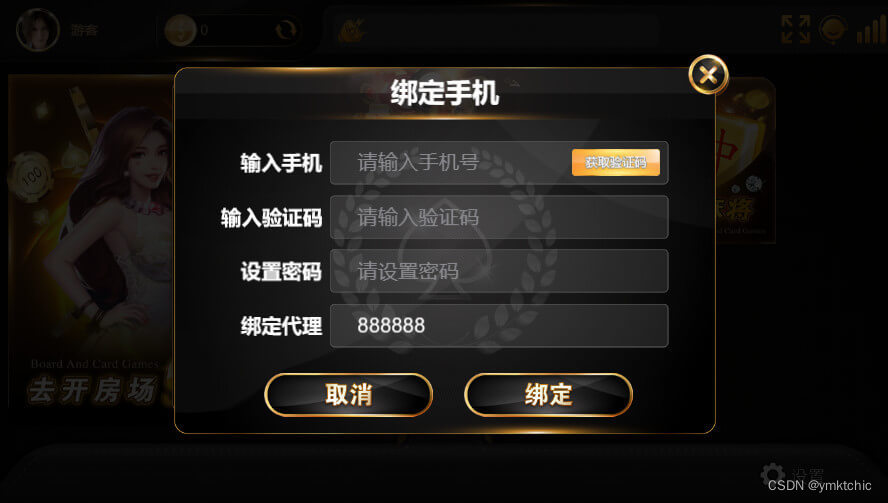
3.3.2 输入密码,然后点击 绑定 按钮,绑定成功后,下次登陆可以使用 手机号码+密码 的方式登陆。

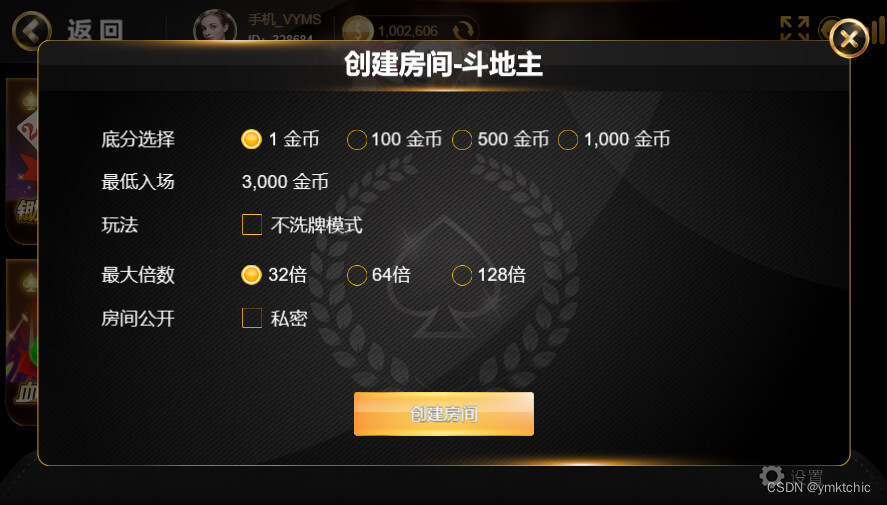
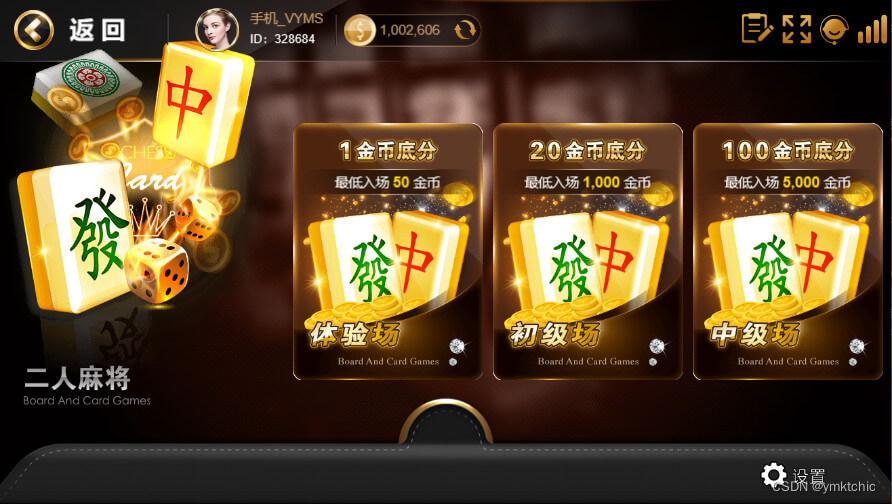









 该博客分享了一个商用H5棋牌游戏的搭建教程,旨在提供一个无需充值、无平台束缚的娱乐环境。游戏服务端采用Go语言开发,支持高并发的微服务架构,通过Docker和docker-compose简化部署流程。用户需自行准备CentOS 7.x系统,安装Docker和docker-compose,下载游戏依赖并启动集群。完成设置后,通过服务器IP地址即可在浏览器中游玩。
该博客分享了一个商用H5棋牌游戏的搭建教程,旨在提供一个无需充值、无平台束缚的娱乐环境。游戏服务端采用Go语言开发,支持高并发的微服务架构,通过Docker和docker-compose简化部署流程。用户需自行准备CentOS 7.x系统,安装Docker和docker-compose,下载游戏依赖并启动集群。完成设置后,通过服务器IP地址即可在浏览器中游玩。

















 406
406

 被折叠的 条评论
为什么被折叠?
被折叠的 条评论
为什么被折叠?








